|
Noël 2019. – Karácsony 2019.
Francia - Magyar
Az itt látható fordítás az én tulajdonom, a szerzői jogvédelem a fordításra is vonatkozik.
Megkérlek, ha az általam fordított képet készíted, és viszed el, akkor a linkemet is tedd fel Mananyé mellett, vagy írd oda, hogy Mariannadesign oldala tutorialok (Facebook, saját weblap, honlap, stb).
Köszönöm megértésedet.
A TUTORIAL-t SZERZŐI JOG VÉDI!
Másolni, más blogban, fórumban megjelentetni, csak a szerző engedélyével lehet.
Köszönöm, hogy tiszteletben tartottad a munkánkat!
Hálás köszönettel tartozom azoknak, akik a gyönyörű tube képeket készítették, hiszen nélkülük nem jöhetett volna létre ez a gyönyörű kép. Kérlek, ha felismered a saját készítésű tube, deco, vagy más képedet, jelezd a Vendégkönyvembe, és azonnal jelzem a tulajdonos nevét.
Köszönöm szépen!
A Materialra kattintva Manany oldaláról letöltheted a hozzávaló anyagot.
 |
Kattints a baloldali képre!
A baloldali "Material" képre kattintva Manany oldalán megtalálod a kép elkészítéséhez szükséges anyagot.
2 karakter tube – Ismeretlen
Táj – Ismeretlen
Gömb dekoráció – Ismeretlen
1 szöveg
Maszk – Ildiko Designs
Maszk – Narah_Mask_1071
Színpaletta
|
|
Elő- és Háttérszín |
Felhasznált szűrők |
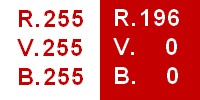 |
Simple - Quick Tile..
Unlimited 2.0 – Simple
Unlimited 2.0 - Graphics Plus
MuRa's Meister
Unlimited 2.0 - MuRa's Seamless
AAA Frames – Foto Frame
|
A fordítás a PhotoFiltre Studio 10.10-es verziójával készült, de elkészíthető más verzióval is.
Kép elkészítése.
Kép készítése: 08.12.2019.
A maszkot tegyük a PhotoFiltre Studio megfelelő mappájába, majd nyissuk meg a programot.
Állítsuk be a színeket: Előtérszín: 255, 255, 255 (fehér,
Háttérszín: 196, 0, 0 (piros).
1.Nyissunk egy új 650x450 pixeles fehér lapot.
Másoljuk, majd illesszük be a „peres noël fond” alapot.
Réteg – Kézi beállítások: Automatikus – középső négyzet, vegyük ki a pipát az Arányok megtartása mellől, és írjuk át a Szélességet 650, a Magasságot 450 pixelre.
Réteg – Egyesít minden réteggel.
2. Szűrők – Simple, Quick Tile.
3. Szűrők – Elmosás, Gauss elmosás: Sugár 50 pixel.
4. Szűrők – Unlimited 2.0, Simple – Blintz.
5. Szerkesztés – Ismételjük meg a szűrőt:
Szűrők – Unlimited 2.0, Simple – Blintz.
6. Szűrők – Unlimited 2.0, Graphics Plus – Horizontal Mirror: alapbeállítás.
7. Réteg – Új, Üres: Rétegszín Előtérszín (fehér).
Szűrők – PhotoMaszk: töltsük be „Ildiko_Designs_Created@Mask_1” maszkot: Átlátszatlanság 100 %, Színkezelés Átlátszóság, Maszk nyújtása.
8. Réteg – Beállítások, Árnyék: X és Y 5, Szín fekete, Átlátszatlanság 40 %, Élsimított, Sugár 7.
Réteg – Árnyék egyesítése.
Ismételjük meg az Árnyékolást, de most X és Y -5 legyen.
Réteg – Árnyék egyesítése.
9. Álljunk a Háttérre: Réteg – Megkettőzés.
Szűrők – MuRa’s Filter Meister, Perspective Tiling: alapértelmezett beállítás.
10. Réteg – Kézi beállítások: Automatikus, alsó-középső négyzet, Arányok megtartása mellől vegyük ki a pipát, és írjuk át a Magasságot 83 pixelre.
11. Álljunk a Réteg 1-re:
Másoljuk, majd illesszük be a Karácsonyi tájat a baloldalon lévő fehér oválisba. Lást fent.
12. Réteg – Új, Üres: Réteg szín fehér.
Szűrők – PhotoMaszk: töltsük be a „Narah_Mask_1071” maszkot. Átlátszatlanság 100 %, Színkezelés Átlátszóság, Maszk nyújtása.
13. Szűrők – Unlimited 2.0, MuRa’s Seamless – Emboss at Alpha: alapértelmezett beállítás.
14. Réteg – Beállítások, Árnyék: X és Y 7, Szín fekete, Átlátszatlanság 80 %, Élsimított, Sugár 7.
Réteg – Egyesít minden réteggel.
15. Kép – Külső keret:
Szélesség 1, Szín Háttérszín (piros),
Szélesség 2, Szín Előtérszín (fehér),
Szélesség 1, Szín Háttérszín (piros),
Szélesség 50, Szín fehér: jelöljük ki a Varázspálcával.
Kijelölés – Inverz kijelölés.
Szűrők – Leképezés, Progresszív kontúr: Átlátszatlanság 50 %, Szín fekete, Szélesség 7, Külsőnél pipa, Elmosás.
16. Kijelölés Összehúzás: Szélesség 4.
17. Kijelölés – Inverz kijelölés.
Szűrők – Leképezés, Progresszív kontúr: Átlátszatlanság 50 %, Szín fekete, Szélesség 7, Külsőnél pipa, Elmosás.
Kijelölés – Kijelölés elrejtése.
18. Szűrők – AAA Frames, Foto Frame: Width 25.
19. Másoljuk, majd illesszük be a Mikulást képünk bal oldalára.
Réteg – Beállítások, Árnyék: X 16, Y -3, Szín fekete, Átlátszatlanság 40 %, Élsimított, Sugár 20.
20. Most a szöveget másoljuk be a jobb-felső sarokba (vagy saját).
Réteg – Beállítások, Árnyék: X 2, Y -2, Szín fekete, Átlátszatlanság 100 %, Sima.
21. Végül a gömb dekorációt másoljuk a jobb felső sarokba.
Réteg – Beállítások, Árnyék: X 7, Y -7, Szín fekete, Átlátszatlanság 40 %, Élsimított, Sugár 7.
Réteg – Egyesít minden réteggel.
Kép – Külső keret: Szélesség 1, Szín fekete.
Írjuk rá Manany és Saját nevünket (enyémet ne írd rá a képedre).
Fájl – Mentés másként, jpg képként mentsük, adjunk neki nevet. Ezzel el is készült a képünk.
Fordítás Vác, 2020.04.10.
Ellenőrzés: Vác, 2020.
Még egy kép, más színben.
Képedet ide, alulra, a Hozzászólásokhoz teheted fel max 600 pixel szélességben.
Köszönöm szépen!
|

